1、在下面的图表中,图表中序列的顺序是和工作表中序列的顺序是一致的。

2、现在我们想把图表中的“合格”序列调整“不合格”序列的到前面去。同时也希望图例中的顺序也跟随进行调整。

3、将鼠标移动到图表区域内部,点击鼠标右键,在弹出的右键菜单中选择“选择数据”命令。

4、此时会弹出“选择数据源“的对话框,我们就可以在此对话框中对系列进行调整。

5、在”选择数据源“对话框中,在”图例项(系列)列表框中选择要调整顺序的系列,这里选择”合格“系列。再单击”向上调整“按钮。
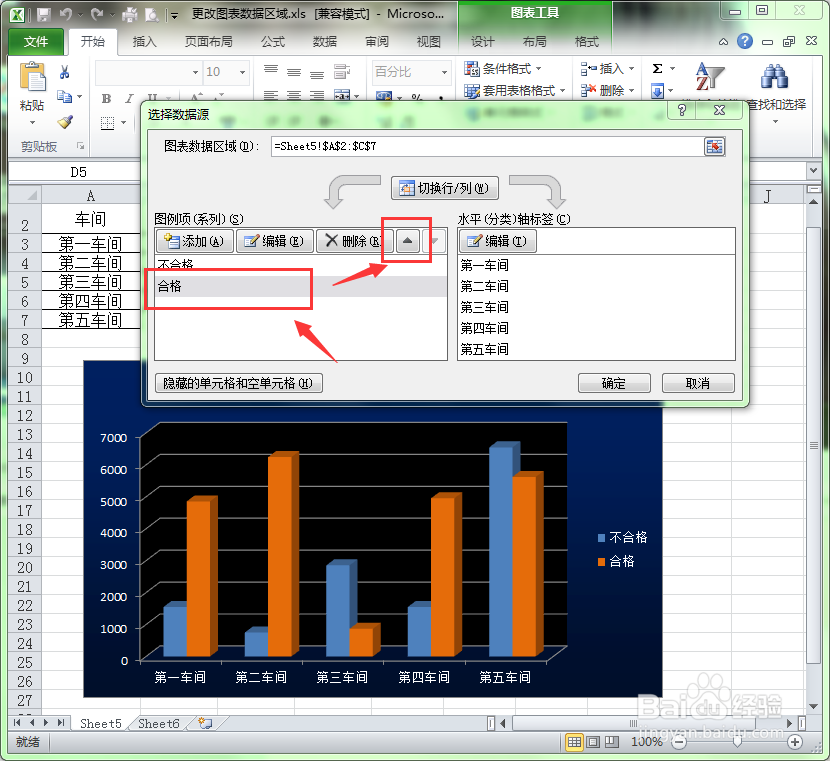
6、这样就把“合格”系列调整到“不合格”系列的前面,单击确定按钮即可。

7、在图表中,“合格”系列就会调整到“不合格”系列的前面。通过此方法就可以调整图表中的系列。

